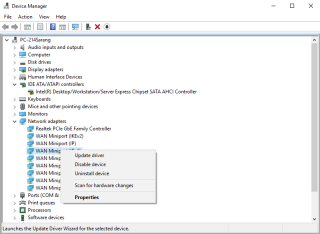Așa cum aerul este important pentru a rămâne în viață, nu ne putem gândi doar la viața noastră fără internet. Dar, există momente în care există probleme de conectivitate și una dintre cele mai frecvente probleme care deranjează complet un utilizator este WiFi-ul care nu funcționează . Te întrebi cum s-a întâmplat? Iată câteva dintre motivele și modalitățile probabile prin care puteți scăpa de această problemă atunci când WiFi-ul dvs. nu are acces la internet.
Șofer defect

Unul dintre motivele pentru care WiFi-ul nu funcționează este poate din cauza unui driver defect. Pentru a fi mai precis, vi se poate cere să reinstalați driverul WiFi în sistemul dvs. Există două moduri în care se poate face acest lucru.
- Puteți face acest lucru manual urmând această cale -
Faceți clic dreapta pe meniul Start > Faceți clic pe Manager dispozitive > extindeți meniul drop-down Adaptoare de rețea > faceți clic dreapta pe adaptorul dvs. și selectați Proprietăți > Acum, faceți clic pe fila Driver
Puteți alege fie să actualizați driverul, fie să anulați driverul.
- Puteți alege să instalați un instrument de actualizare a driverelor -

Instrumente precum Advanced Driver Updater care actualizează cu ușurință toate driverele lipsă din sistemul dvs. Acest instrument utilitar este compatibil cu toate versiunile sistemului de operare Windows și găsește cel mai recent driver pe internet.

Luați în considerare repornirea modemului și a routerului
O simplă repornire rezolvă în mare parte aproape orice problemă de conectivitate, cum ar fi WiFi care nu funcționează. Tot ce trebuie să faceți este să deconectați routerul și modemul de la priza principală. După aproximativ un minut, reconectați atât routerul, cât și modemul. Este posibil să observați și o creștere a vitezei cu această soluție.
De asemenea, verificați dacă ați uitat să activați WiFi. Până și dacă nu ați activat WiFi, acesta nu se va conecta la o rețea
Activați și dezactivați WiFi dacă vedeți că WiFi nu funcționează
Pur și simplu activând și dezactivând conexiunea wireless, puteți remedia WiFi care nu se conectează. Pentru aceasta -
- Faceți clic dreapta pe pictograma WiFi (simbol mic radar)
- Deschideți setările de rețea și partajare
- Faceți clic pe Modificați setările/opțiunile adaptorului
- Faceți clic dreapta pe conexiunea wireless și alegeți Dezactivați
Uitați-vă de rețea
Uitarea rețelei este o modalitate foarte comună de a remedia WiFi-ul care nu se conectează. Din nou, acest pas funcționează de cele mai multe ori. Motivul pentru care este recomandat să uitați rețelele WiFi de pe sistemul dvs. este că, deși este posibil să nu utilizați alte rețele, datele acestora sunt aglomerate pe sistemul dvs. Urmați pașii menționați mai jos -
- Deschideți meniul Start și apoi faceți clic pe Setări (pictograma roată)
- Găsiți Rețea și Internet și faceți clic pe el
- Din meniul care apare alege WiFi . Îl vei găsi pe partea stângă
- Găsiți-vă rețeaua și faceți clic pe uitați
Dezinstalați adaptorul de rețea

Dacă nu puteți stabili o conexiune cu rețeaua dvs., motivul ar putea să fie defect de adaptor. Este posibil să trebuiască să dezinstalați adaptorul o dată, apoi Windows va reinstala acest driver automat -
- Apăsați tasta Windows +X și apoi faceți clic pe Windows Device Manager
- Acum localizați opțiunea Adaptoare de rețea și faceți clic pe meniul drop-down
- Selectați adaptorul de rețea dorit și faceți clic dreapta pe el. Apoi faceți clic pe Dezinstalare dispozitiv
- Reporniți computerul și driverul pentru adaptor va fi instalat automat de Windows.
Reveniți la driverul anterior dacă WiFi nu are acces la internet

Dacă ați observat că Windows nu se poate conecta la o rețea sau WiFi continuă să se deconecteze, este posibil ca o actualizare recentă a driverului să fi cauzat unele daune. În acest caz, ați putea lua în considerare revenirea la versiunea anterioară a driverului respectiv.
După ce ați revenit, reporniți computerul. Urmați acești pași pentru a accesa opțiunea de rulare înapoi a driverului -
- Apăsați butonul Windows +X și accesați Manager dispozitive
- Alegeți driverul pe care doriți să-l retrageți și faceți clic pe meniul drop-down
- Selectați driverul și faceți clic dreapta pe el și alegeți proprietăți
- Selectați fila driver și găsiți opțiunea Rollback
Știm cât de dureros este să ne gândim la o zi în care WiFi nu are acces la internet și sperăm că pașii menționați mai sus sunt simpli și au reușit să vă rezolve problema. Am dori să știm dacă ați fost într-o situație similară și ați folosit alte metode simple.
De asemenea, nu uitați să ne dați like și să vă abonați la canalele noastre de socializare!